Как полностью удалить Microsoft Edge на Windows 10
В этой статье мы расскажем, как полностью удалить браузер Microsoft Edge с вашей системы Windows Следуйте нашим пошаговым инструкциям, чтобы успешно избавиться от этого браузера.


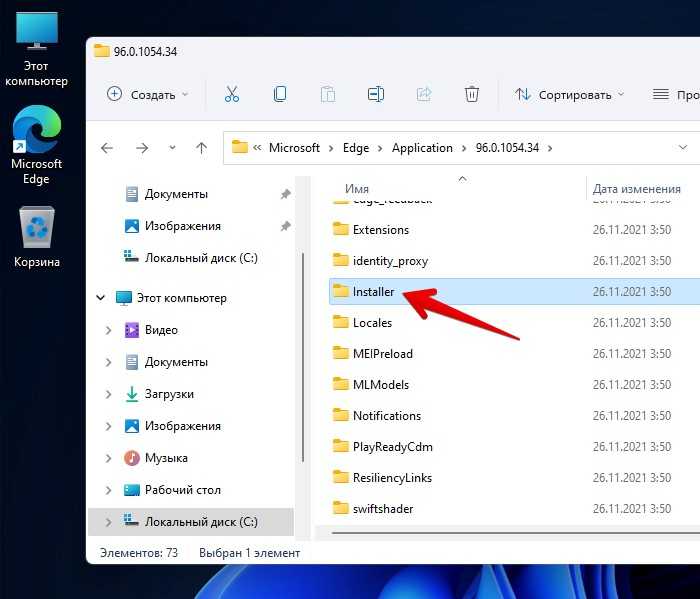
Откройте Панель управления и перейдите в раздел Программы и компоненты.

Как удалить Microsoft Edge из Windows 10/11?
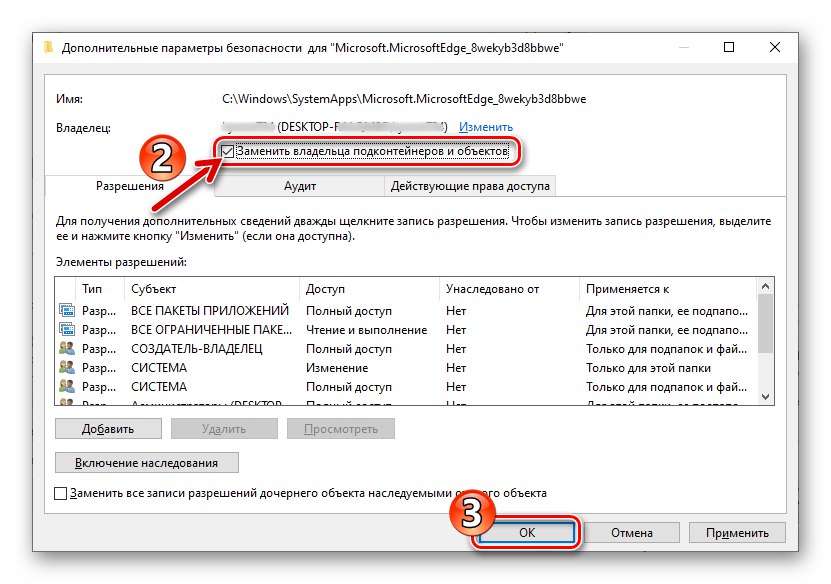
В списке установленных программ найдите Microsoft Edge и выберите его.

Как удалить Microsoft Edge в Windows 10/11? ❌✔️

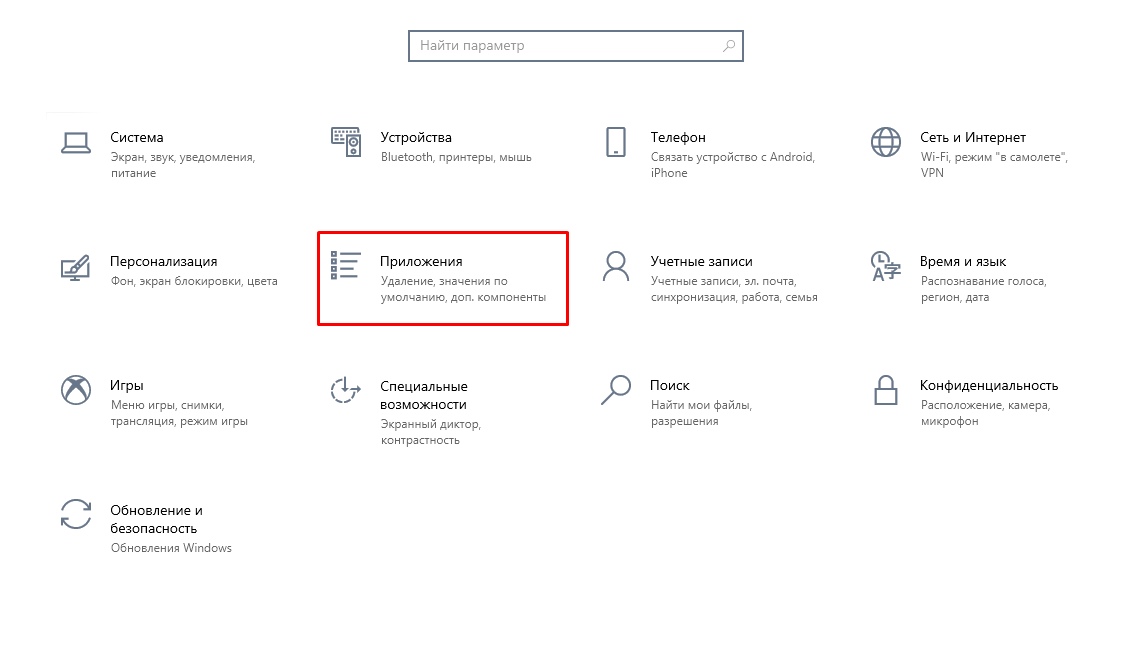
Нажмите Удалить и следуйте инструкциям на экране, чтобы удалить Edge.

Как удалить Microsoft Edge в Windows 10 и Win 11 полностью навсегда и можно ли его удалить
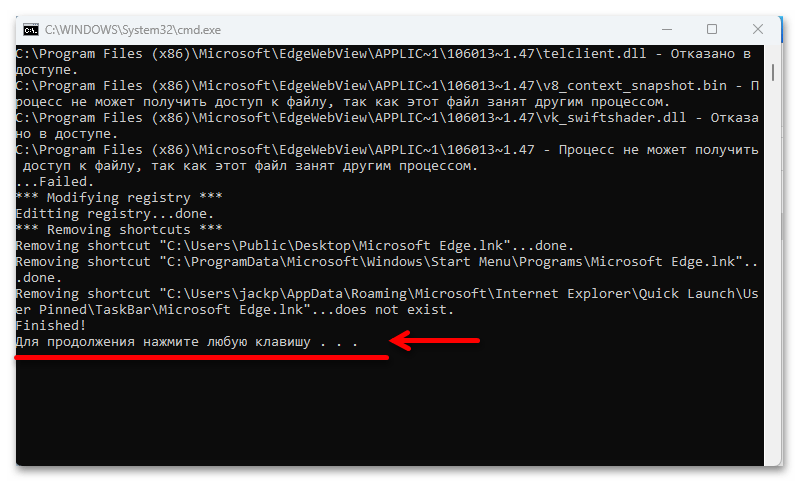
Если Edge не отображается в списке программ, откройте Параметры и перейдите в раздел Приложения.

Удаляем Microsoft Edge из Windows 10
В разделе Приложения и возможности найдите Microsoft Edge и нажмите Удалить.

Как удалить Microsoft Edge в Windows 10 и Win 11 полностью навсегда и можно ли его удалить
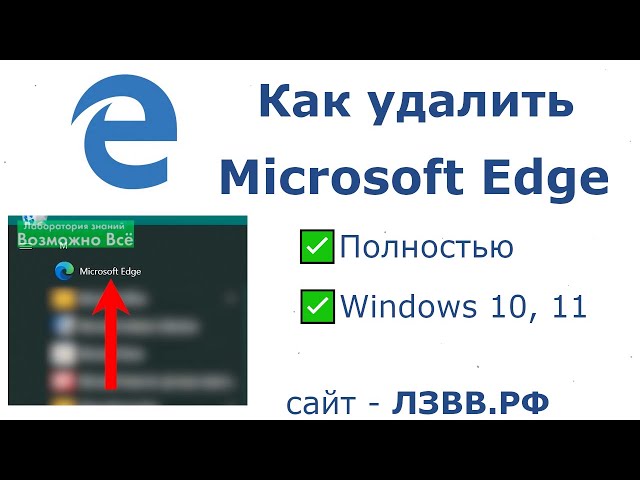
Если стандартные методы не помогают, используйте командную строку. Откройте командную строку от имени администратора.

Как полностью удалить браузер Microsoft Edge из Windows 10
Введите команду cd %PROGRAMFILES(X86)%/Microsoft/Edge/Application/84.0.522.63/Installer и нажмите Enter (замените номер версии на вашу текущую).
Введите команду setup.exe --uninstall --system-level --verbose-logging --force-uninstall и нажмите Enter.


После выполнения команды перезагрузите компьютер, чтобы завершить удаление.
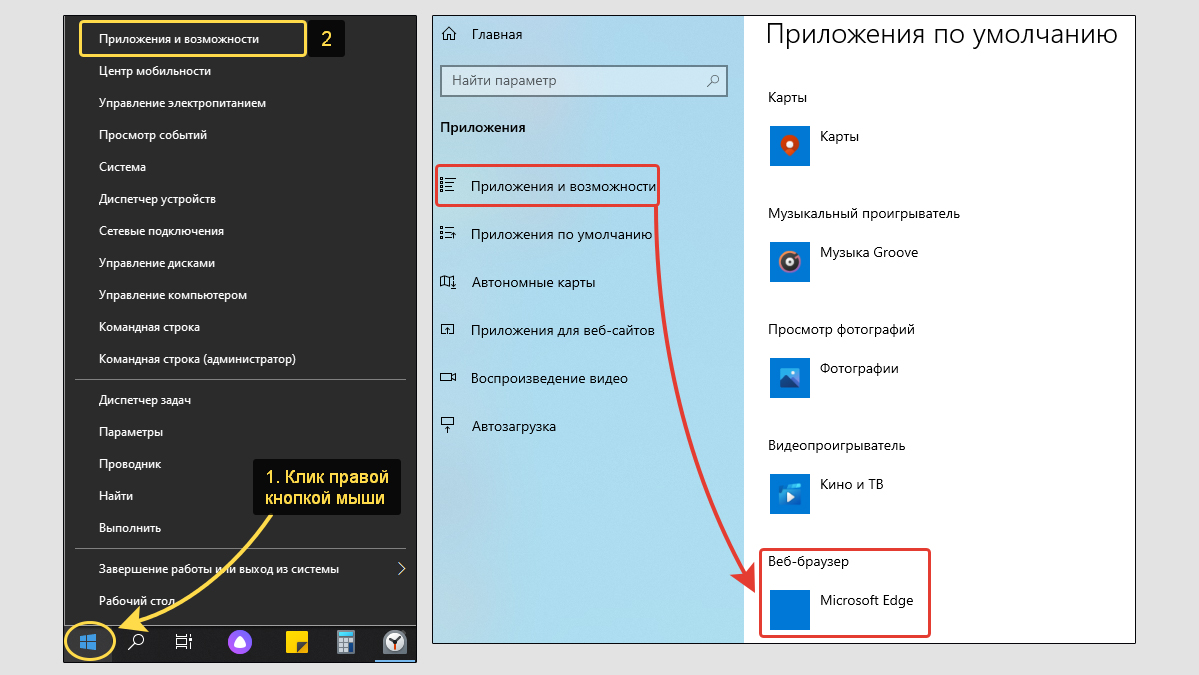

Для полного удаления всех следов Edge, используйте утилиту для очистки реестра, такую как CCleaner, и удалите оставшиеся файлы и записи реестра.
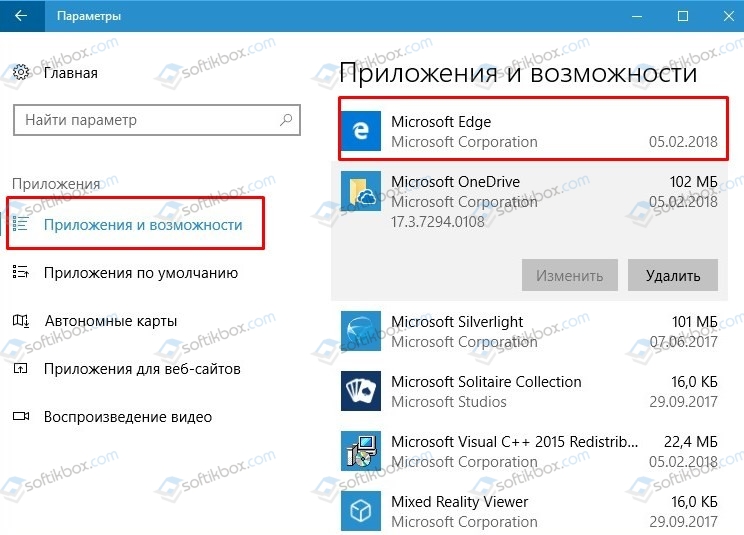
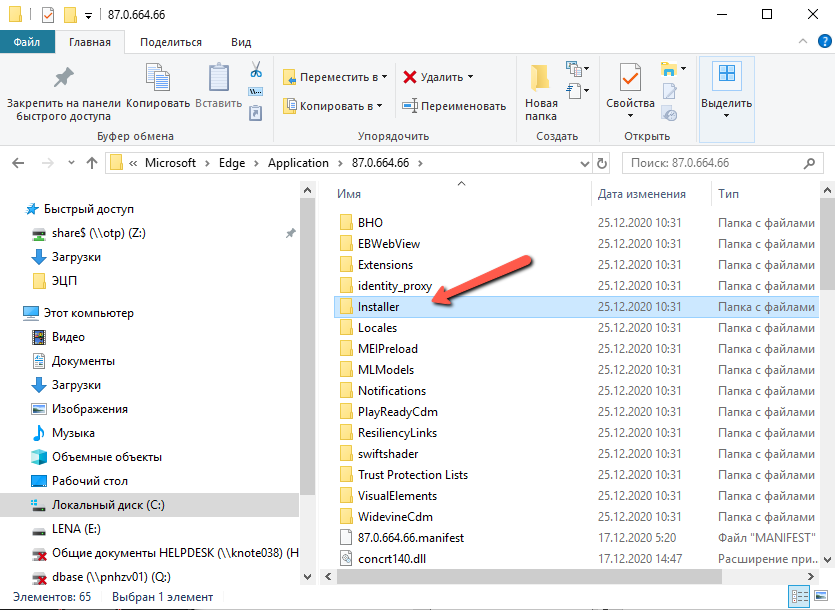

УДАЛЯЕМ Microsoft Edge БЕЗ ПРОГРАММ ПО-ЕВРОПЕЙСКИ